Kali ini kita akan belajar membuat vector bola basket yang cukup realistik. Akan ada beberapa teknik yang akan kita gunakan pada tutorial ini, diantaranya yaitu Transparency Tool, Gradients, Smart Fill Tool, Mirror, Fish Eye effect dan masih banyak lagi.
 Step 1
Step 1
- Buat sebuah dokumen baru (Ctrl+N), beri nama lalu pilih satuan Pixel dengan lebar (width) 600 dan tinggi (height) 600. Pilih RGB pada Primary Color mode. dan beri nilai 72 dpi pada Rendering Resolution.
- Kemudian pilih Menu Windows >> Toolbar. beri centang pada Menu bar, Status Bar, Standar, Propery bar, Toolbox dan Lock Toolbar.
- Klik Menu View lalu pilih Enhanced dan dari Snap to pilih Snap to Objects. Opsi ini akan mempercepat kita di tutorial ini.
Step 2
- Klik Ellipse Tool (F7) dari Toolbox lalu buat sebuah lingkaran dengan ukuran 270 x 270 px.
- Buat salinan dari lingkaran ini lagu pindahkan ke kiri atau kanan sebanyak 190 px.
- seleksi lingkaran yang di kiri lalu set Outlinenya menjadi 8 px dari toolbox.
Step 3
- Seleksi lingkaran yang berada di kiri kemudian tekan Ctrl+Shift+Q (Convert Outline to Object).
- Sekarang klik lingkaran yang ada di kanan lalu tekan Ctrl+Home (To Front of Page). Pilih Smart Fill tool dari toolbox, klik area Outline dari lingkaran kiri yang berada pada lingkaran kanan.
- Hapus lingkaran kiri. Seleksi kedua objek kemudian buat salinan(copy)nya. klik hasil salinan tadi kemudian klik Mirror Horizontally pada Property bar.
- kita memiliki 2 buah lingkaran yang saling bertimpahan sekarang, hapus salah satu dari mereka.
Step 4
- Kita perlu membuat dua bagian dengan teknik yang sama. Bedanya yaitu kita memerlukan lingkaran yang lebih besar (216 x 618 px). Buat lingkaran tersebut menggunakan Ellipse tool lalu letakkan di tengah-tengah objek bola seperti pada gambar nomor 1 dibawah ini.
- Beri Outline dan smart fill seperti tadi dan hapus lingkaran besar.
- seleksi objek yang baru kita buat ini dan lingkaran bola lalu buat salinannya.
- seleksi hasil salinan tersebut lalu putar (rotate) hingga 90 derajat. hapus salah satu lingkaran.
Step 5
- Tengahkan semua objek seperti pada gambar no.1.
- seleksi semuanya kecuali lingkaran bola kemudian klik Weld di peroperty bar (keempat objek ini akan menjadi hanya satu objek).
- Hilangkan outlinenya (Pilih No Outline dari Outline tool) dan atur warnanya menjadi R(18)G(19)B(21).
- Beri warna Orange R(255)G(102)B(0) pada lingkaran kemudian hilangkan outlinenya.
Step 6
- Dalam langkah ini kita akan membuat tekstur dari si bola basket. Buat dahulu sebuah lingkaran dengan ukuran (3 x 3 px), lalu klik Menu Edit >> Step and Repeat (Ctrl+Shift+D). Beri pengaturan seperti di gambar no.1 dan akan terbuat 50 lingkaran secara horizontal.
- Kemudian seleksi semua lingkaran kecil tadi dan buat 50 salinannya secara vertikal (lihat settingan di gambar no.2)
Step 7
- Beri Warna hitam ke semua lingkaran kecil tadi dan hilangkan outlinenya. Kita juga harus membuat semua objek menjadi hanya satu objek saja. Untuk itu ktia akan menggunakan fungsi Weld. Seleksi beberapa lingkaran dahulu, tapi jangan terlalu banyak (tergantung performa komputer masing-masing, soalnya kalo kebanyakan komputer Anda bisa nge-hang) kemudian klik Weld di Property bar.
- Ulangi berkali-kali hingga semua lingkaran kecil telah ter-weld menjadi satu.
Step 8
- Timpa lingkaran kecil (sekarang kita menyebutnya titik-titik saja ya) dengan lingkaran orange.
- Lalu klik menu Window >> Docker >> Lens (Alt+F3). Klik lingkaran orange lalu apply efek Fish Eye dengan pengaturan seperti pada gambar no. dua.
- Lalu seleksi objek yang baru saja terbuat dan tekan Ctrl+U (Ungroup).
- Akan terbuat lebih dari satu objek, klik titik-titiknya saja, lalu hapus objek dibelakangnya.
Step 9
- Timpa lingkaran orange dengan objek titik-titik kemudian beri efek transparansi dengan parameter seperti pada gambar no.2 dibawah.
Step 10
- Buat lagi lingkaran dengan ukuran 270 x 270 px lalu klik Fountain Fill (F11) dari toolbox. beri pengaturan seperti yang tertera pada gambar dibawah ini.
Step 11
- Timpa lingkaran orange dengan lingkaran abu-abu yang baru saja kita buat. beri efek transparasi pada lingkaran abu-abu dengan pengaturan yang tersedia pada gambar dibawah ini.
Step 12
- Sekarang Timpa lingkaran bola dengan garis-garis bola yang kita buat diawal tutorial. Sekarang ia sudah terlihat seperti bola basket bukan? yap. Dan sekarang kita hanya perlu memberi sentuhan akhir yaitu pantulan cahayanya.
Step 13
- Untuk pantulan cahaya ini kita memerlukan sebuah lingkaran kecil (7 x 50 px) berwarna putih. Klik kanan objek tersebut lalu pilih Convert To Curves.
- Lalu pilih Shape tool (F10), seleksi semua nodenya, klik kanan dan pilih To Curves.
- Bentuk objek ini agar mengikuti garis bola seperti pada gambar no.3 di bawah.
Step 14
- Beri warna dengan Fountain Fill seperti pada gambar dibawah.
Step 15
- Beri efek transparansi pada objek tersebut dengan settingan seperti pada gambar.
- Buat salinan dari objek ini dan sesuaikan bentuknya menggunakan Shape tool, beri juga efek transparansi pada objek kedua ini.
Dan Selesailah sudah vektor bola basket ini. Terima kasih telah berkunjung di blog sederhana ini.
Sumber: CorelDrawTuts
Tutorial lain yang mungkin ingin Anda coba:


















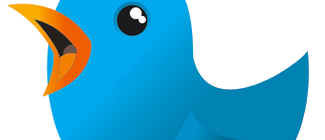

Ping-balik: Cara Membuat Meja Belajar di CorelDraw | Keripik Citul·
Ping-balik: Cara Membuat Kursi Pantai di CorelDraw | Keripik Citul·
Ping-balik: Cara Membuat Wajah Anime atau Manga dengan CorelDRAW | Keripik Citul·
Ping-balik: Cara Membuat Desain Kaos dengan CorelDraw | Keripik Citul·
Ping-balik: Cara Membuat Anting dengan CorelDRAW | Keripik Citul·
Makasih, udah jadi nih bola basket real nya heheh